待机自动断网,浅析win7系统待机状态后自动断网的解决方法
今天小编给大家浅析win7系统待机状态后自动断网的解决方法,使用win7系统过程中,有时会遇到电脑自动进入待机状态之后就会自动断网,刚好下载着资料的话,就会被中断,为此问题困扰的用户,可参照以下的方法进行解决。
相信很多用户都知道,电脑进入了待机状态之后就会自动断网的情况,很多用户都想解决这个问题,但是苦于不会,那么win7系统待机自动断网如何解决呢?下面为大家带来win7系统待机状态后自动断网的解决方法。
待机自动断网:
1、在运行中键入regedit.exe,然后回车,打开注册表编辑器;如图所示:
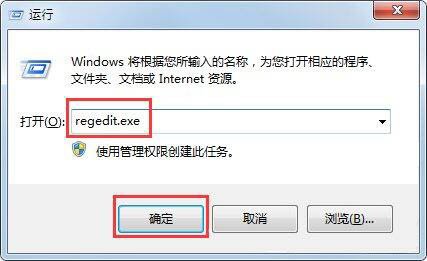
2、依次进入HKEY_LOCAL_MACHINE/SYSTEM/CurrentControlSet/Control/SessionManager/Power;如图所示:
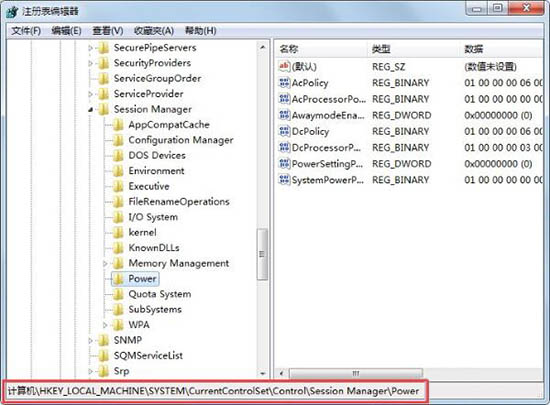
3、在右侧窗口空白处单击鼠标右键,新建一个“DWORD32位”的值,并命名为“AwayModeEnabled”,双击给该键值,并赋值为“1”(16进制);
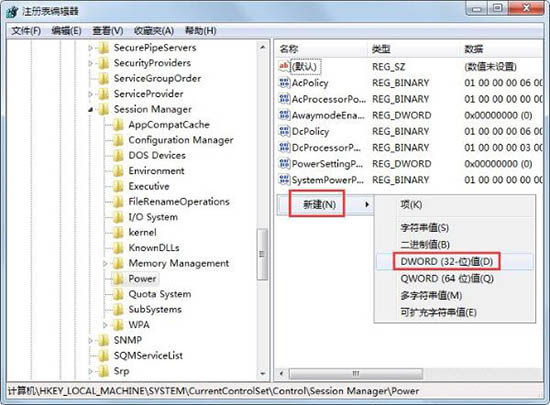
4、修改好后退出,如果要删除此模式,将新建的值删除即可,此方式同样适用于Vista。
以上便是win7系统待机状态后自动断网的解决方法介绍了,如果用户们想要解决待机自动断网的问题,可参考以上方法步骤进行解决哦,希望本篇教程对大家有所帮助
>更多相关文章
- 07-28win7如何更改打印机驱动程序
- 07-28win7提示Windows延缓写入失败怎么办
- 07-28win7打开IE自动关闭怎么解决
- 07-28win7如何查看笔记本显卡是独立还是集成
- 07-28Win7笔记本无线网络连接不见了怎么办
- 07-28win7运行程序出现错误怎么办
- 07-28win7怎么设置电脑定时断网
- 07-28win7无法运行cmd命令怎么解决
首页推荐
佛山市东联科技有限公司一直秉承“一切以用户价值为依归
- 01-11全球最受赞誉公司揭晓:苹果连续九年第一
- 12-09罗伯特·莫里斯:让黑客真正变黑
- 12-09谁闯入了中国网络?揭秘美国绝密黑客小组TA
- 12-09警示:iOS6 惊现“闪退”BUG
- 04-29通用智能人“通通”亮相中关村论坛
- 04-29拼多多投入45亿补贴,助力上海“五五购物节
- 04-29通义千问再开源 推出最大尺寸1100亿参数模型
- 04-29【环球视线】比亚迪交付首列出海云轨
- 04-21中国产品数字护照体系加速建设
相关文章
24小时热门资讯
24小时回复排行
热门推荐
最新资讯
操作系统
黑客防御


















 粤公网安备 44060402001498号
粤公网安备 44060402001498号